
Liksom andra moderna webbläsare har Apples Safari några funktioner som skickar dina data över Internet. Safari skickar till exempel alla dina sökningar till Apple med standardinställningarna. Vi rekommenderar inte att du inaktiverar alla dessa funktioner, eftersom de gör användbara saker. Men vi förklarar vad de olika alternativen gör så att du kan fatta välgrundade beslut.
Om du bara vill surfa privat utan att lämna spår på din egen dator, öppnar du ett privat surffönster genom att klicka på Arkiv> Nytt privat surffönster.
Välj vilken webbläsardata din Mac synkroniserar
MacOS-operativsystemet synkroniserar din Safari-surfdata, inklusive dina bokmärken, öppna flikar och sparade lösenord, till iCloud om du loggar in på din Mac med ett Apple-ID. Detta låter dig komma åt dina sparade data på andra Mac-datorer, iPhones och iPads. Du kan också återställa dessa data snabbt på en ny Mac bara genom att logga in med samma Apple-ID.
För att kontrollera vilken data din Mac synkroniserar, klicka på Apple-menyn> Systeminställningar> iCloud.
Om “Safari” är markerat här kommer din Mac att synkronisera din Safari-webbläsardata. Om "Nyckelring" är markerat synkroniserar din Mac lösenord som du har sparat i Safari och andra applikationer.
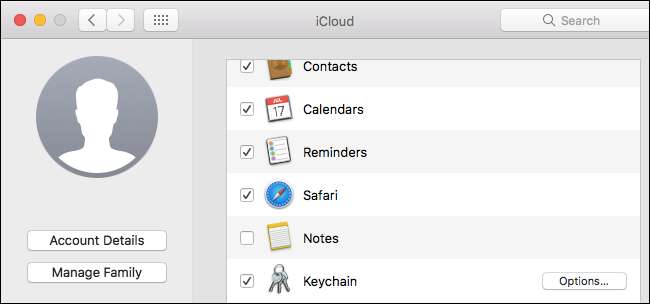
Kontrollera vad Safari gör med dina sökningar
För att komma åt sökinställningar, starta Safari, klicka på Safari> Inställningar och klicka på ikonen "Sök" högst upp i fönstret.
- Inkludera sökmotorförslag : När du skriver in Safaris adressfält skickar Safari dina tangenttryckningar till den sökmotor du väljer här. Förslag på sökningar visas när du skriver. Om du inaktiverar detta skickar Safari bara dina sökningar till din sökmotor när du trycker på Enter för att söka.
- Inkludera Safari-förslag : När du skriver in Safaris adressfält skickar Safari dina tangenttryckningar och din geografiska plats till Apples servrar. Safari visar då förslag på innehåll som nyheter och Wikipedia-artiklar, väderinformation. Om du inaktiverar det här alternativet skickar Safari inte dina sökningar eller din plats till Apple.
RELATERAD: Så här inaktiverar du Spotlight-webbsökningar på Mac, iPhone och iPad
Om du inte vill att Safari ska skicka dina sökningar över Internet medan du skriver, kanske du också vill inaktivera onlinesökningar i Spotlight-sökfunktionen på din Mac . Detta förhindrar Spotlight från att skicka dina sökningar till Apple och Bing, men du ser inga förslag och sökresultat från webben i Spotlight.
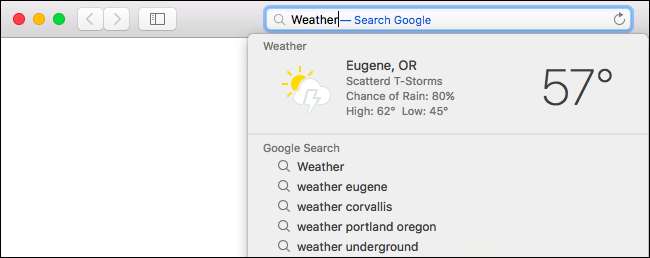
De andra inställningarna här är inte lika relevanta för sekretess, men här gör de:
- Aktivera snabb webbplatssökning : När du söker på en webbplats kan Safari komma ihåg att du har sökt på den webbplatsen. Du kan sedan snabbt låta dig söka på webbplatsen igen genom att skriva in webbplatsens namn följt av din sökning i Safaris adressfält. Klicka på “Hantera webbplatser” här för att se vilka webbplatser Safari har kommit ihåg. Safari skickar endast information över webben om du specifikt väljer att söka på en webbplats.
- Förspela Top Hit i bakgrunden : När du skriver i adressfältet kan Safari välja att förinstallera det översta sökresultatet i bakgrunden för att spara tid. Om du inaktiverar den här funktionen laddar Safari aldrig ett sökresultat förrän du väljer det.
- Visa favoriter : Safari visar dina favoritwebbplatser under sökfältet. Om du inaktiverar det här alternativet visar Safari inte dina favoriter här. Det här är bara en integritetsfråga om du är orolig för att människor ser dina favoriter över axeln medan du skriver i adressfältet.
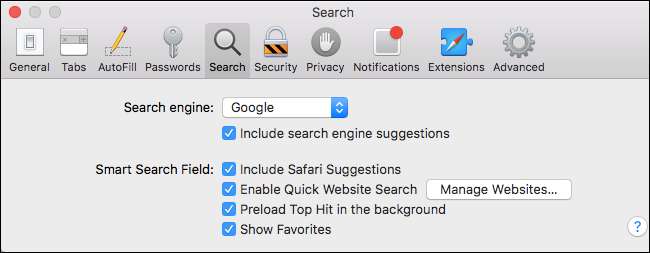
Välj skydd mot nätfiske och skadlig kod
I säkerhetsfönstret i Safaris inställningsfönster är alternativet "Varna när du besöker en falsk webbplats" aktiverat som standard. Liksom Google Chrome och Mozilla Firefox använder Safari Googles Safe Browsing-tjänst för att försöka skydda dig från farliga webbplatser för nätfiske och skadlig kod.
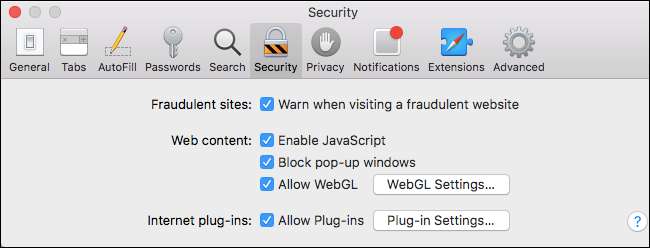
När det här alternativet är aktiverat hämtar Safari automatiskt en lista över kända farliga webbplatser från Google och håller den uppdaterad. När du besöker en webbsida kontrollerar Safari om dess adress visas i listan. Om det gör det skickar Safari hela adressen till Google för att verifiera om webbsidan faktiskt är farlig. Om det är så blockerar Safari det och visar en varningssida istället.
Sammanfattningsvis kontaktar Safari Google för att ladda ner en lista över farliga webbplatser. Safari skickar bara adressen till webbsidor du besöker till Google om du verkar besöka en farlig webbplats som visas i listan.
Vi rekommenderar starkt att du låter det här alternativet vara aktiverat, eftersom det hjälper dig att skydda dig mot bedrägliga och skadliga webbplatser.
Hantera integritetsalternativ
Fönstret "Sekretess" innehåller alternativ som styr vad webbplatser kan göra, inklusive:
RELATERAD: Att rensa dina kakor hela tiden gör webben mer irriterande
- Cookies och webbplatsdata : Som standard accepterar Safari cookies från webbplatser du besöker. Webbplatser kräver cookies för att hålla dig inloggad och spara dina surfinställningar, men de används också för att spåra webbannonsering. Du kan välja att blockera cookies härifrån, men då kan du inte logga in på webbplatser och webben kommer att bli mycket mer irriterande . Funktionen "Tillåt endast från nuvarande webbplats" är lite mer aggressiv och blockerar vissa spårningskakor från tredje parts webbplatser. Dessa används ofta för reklamspårning, men kan användas för andra ändamål.
- Webbplatsanvändning av platstjänster : Det här alternativet styr om webbplatser kan komma åt din exakta geografiska plats via platstjänster. Webbplatser måste alltid be om ditt tillstånd innan du tittar på din plats. Till förhindra webbplatser från att be om din plats , välj ”Neka utan att fråga”.
- Webbplatsspårning : Alternativet "Be webbplatser att inte spåra mig" är inaktiverat som standard. Om du aktiverar det kommer Safari att skicka en "Spåra inte" -förfrågan med din webbtrafik. Detta är bara en begäran, och de flesta webbplatser kommer att ignorera det . "Spåra inte" är inte en silverkula.
- Apple Pay : Du kan ”Tillåt webbplatser att kontrollera om Apple Pay är inställt” på din Mac. om du inte vill använda Apple Pay på webbplatser i Safari , inaktivera detta alternativ.

Din Mac håller automatiskt Safari och resten av ditt operativsystem uppdaterade. Du kan hantera dina uppdateringsinställningar genom att gå till Systeminställningar> App Store, men du bör inte förhindra att Safari uppdateras. Oavsett vilken webbläsare du använder är det viktigt att du har den senaste versionen med de senaste säkerhetsuppdateringarna till vara säker online . Om du inte gör det kan skadliga webbplatser du besöker attackera din Mac via din webbläsare.







